
Als je de laatste update van Windows 10 (Creators update) zonder enig probleem of fout hebt geïnstalleerd, dan heb je veel geluk. Een groot percentage van de Windows 10-gebruikers kan de Creators Update niet downloaden.
Er zijn verschillende fouten die kunnen optreden wanneer gebruikers deze update proberen te downloaden/installeren. Van alle fouten is de meest voorkomende fout “Onvoldoende schijfruimte voor het installeren van Windows 10 Creators Update”.
Als u een van die Windows 10-gebruikers bent die onvoldoende schijfruimte hebben voor de Windows 10-update wanneer ze de Creator-update proberen te installeren, dan is dit artikel iets voor u. Hier krijgt u de effectieve oplossingen die de problemen in een paar minuten oplossen.
Waarom zegt mijn computer dat er onvoldoende schijfruimte is?
Als uw pc zegt dat er onvoldoende ruimte is om de nieuwste update te installeren en een foutmelding weergeeft, verschijnt deze fout als een gebruiker 100% schijfgebruik heeft verbruikt in Windows 10. Maar soms verschijnt het ook op het systeem dat al voldoende vrije ruimte op hun HDD.
Elke computer of laptop heeft minimaal 16 GB nodig om Windows 10 Creators Update te downloaden en te activeren. Dit probleem treedt meestal op als gevolg van een bug die MEMORY ERROR toont en het systeem vastloopt.
Hoe los ik onvoldoende schijfruimte op?
Om de fout “Onvoldoende schijfruimte voor Creators Update” op te lossen, moet u de onderstaande oplossingen een voor een toepassen en kijken welke uw probleem oplost en u kunt de makersupdate probleemloos in Windows 10 installeren .
Oplossing 1- Reset BITS-services
BITS of Background Intelligent Transfer Service is een van de belangrijke Windows Update-componenten. De belangrijkste taak die door BITS wordt beheerd, is het toezicht houden op de overdracht van gegevens van de Windows-servers naar elk computersysteem.
En wanneer BITS mislukt, geeft het systeem systeemgeheugengerelateerde fouten weer. Om deze situatie te verhelpen, moet u deze service handmatig resetten via de opdrachtprompt.
Hier zijn de stappen om de BITS-service opnieuw in te stellen via de opdrachtprompt:
- Druk op de Windows-toets
- Typ cmd, klik er met de rechtermuisknop op en selecteer uitvoeren als beheerder
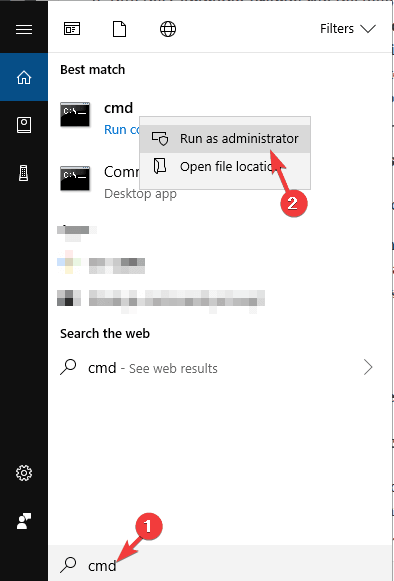
- Typ de onderstaande opdracht in het opdrachtpromptvenster en druk op de enter-toets
wusa C:\FOLDER-PATH\UPDATE-NAME.msu /quiet /norestart
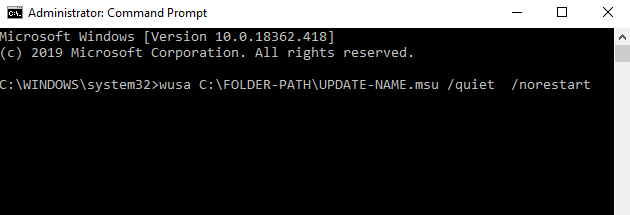
OPMERKING: Zorg ervoor dat u het pad wijzigt en de naam bijwerkt voordat u de opdracht uitvoert.
U kunt ook de probleemoplosser voor Windows Update gebruiken en repareren Onvoldoende schijfruimte voor Creators Update. Download de probleemoplosser door naar de officiële webpagina van Microsoft te gaan.
Nadat de bovenstaande opdracht het probleemoplossingsproces heeft voltooid, start u uw pc / laptop opnieuw op en probeert u opnieuw bij te werken zonder onvoldoende ruimte om de Windows 10-fout bij te werken.
Oplossing 2 – Verwijder tijdelijke bestanden met Schijfopruiming
Gebruik de ingebouwde Windows-tool die bekend staat als Schijfopruiming om alle tijdelijke bestanden te verwijderen. Als u de bestanden verwijdert, wordt ruimte op de schijf vrijgemaakt en kunt u eenvoudig de Windows 10-makersupdate zonder de fout installeren. Niet genoeg schijfruimte voor het installeren van Windows 10 Creators Update.
Volg de stappen om schijfopruiming te gebruiken:
- Ga naar de zoekoptie van uw Windows 10-systeem en typ Schijfopruiming en druk op de enter-toets
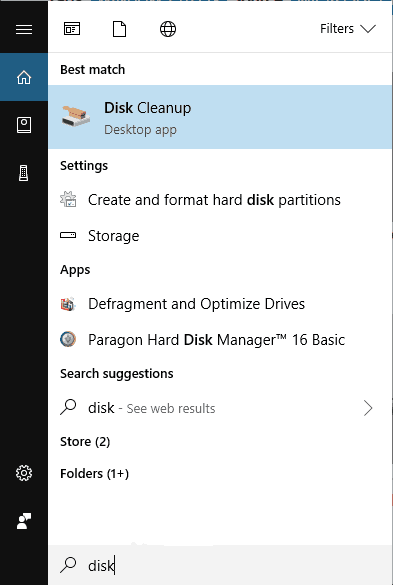
- Selecteer Schijfopruiming in het zoekresultaat en kies de systeempartitie (waar het besturingssysteem is geïnstalleerd, meestal C:\ ).
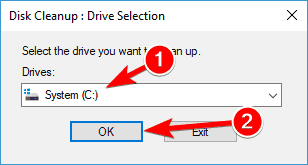
- Klik daarna op de optie “Systeembestanden opschonen” en u moet de systeempartitie opnieuw kiezen.
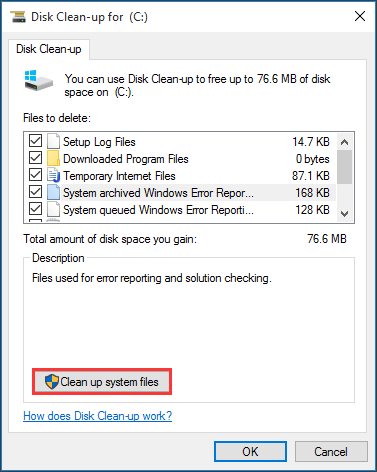
- U moet de selectievakjes naast de Tijdelijke bestanden en Tijdelijke Windows-installatiebestanden aanvinken.
- Klik OK.
- Zodra dit proces is voltooid, start u uw pc opnieuw op.
Nu ziet u de Windows-update niet genoeg schijfruimtefout bij het installeren van de makersupdate in Windows 10.
Afgezien hiervan kunt u ook CCleaner proberen. Hiermee verwijdert u tijdelijke, onnodige ongewenste bestanden van uw computer en maakt u ruimte om andere belangrijke dingen op te slaan, zoals de nieuwe Windows-update.
Download CCleaner om tijdelijke bestanden van uw pc te verwijderen
Oplossing 3 – Reset de Windows Update-componenten
Om het probleem met onvoldoende ruimte om Windows 10 bij te werken op te lossen, kunt u proberen de Windows Update-componenten handmatig opnieuw in te stellen. Dit zal de WU-componenten repareren en ruimte maken om updates van Windows 10-makers te installeren. Volg de onderstaande stappen om verder te gaan:
- Open de opdrachtprompt met beheerdersrechten
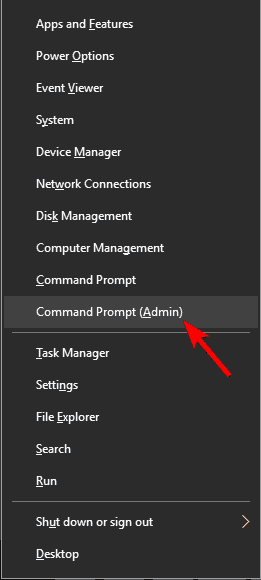
- Typ of kopieer en plak de gegeven opdrachten om Cryptographic, Windows Update Services, BITS en MSI Installer te stoppen en druk na elke opdracht op Enter:
net stop wuauserv
net stop cryptSvc
net stop bits
net stop msiserver
- Hernoem daarna de map SoftwareDistribution en catroot2 door de onderstaande opdrachten te volgen:
ren C:WindowsSoftwareDistributiesoftwareDistribution.old
ren C:WindowsSystem32catroot2 Catroot2.old
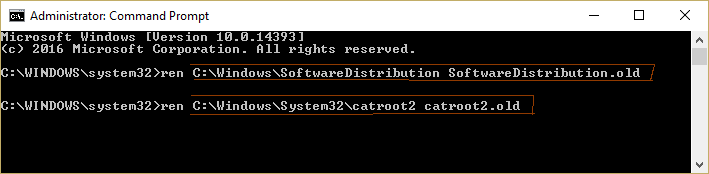
- Start nu de BITS, Cryptographic, MSI Installer en de Windows Update Services opnieuw door de onderstaande opdracht uit te voeren:
net start wuauserv
net start cryptSvc
net start bits
net start msiserver
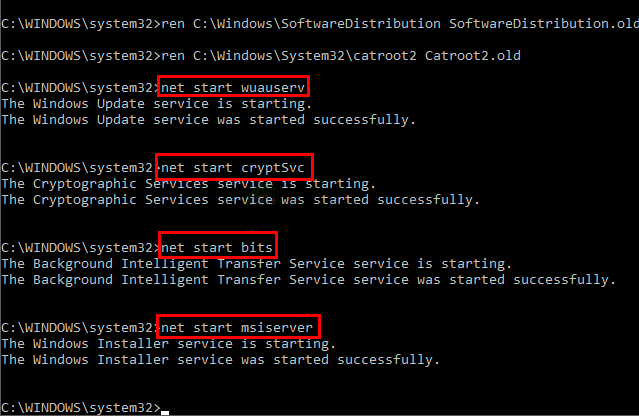
Sluit ten slotte de opdrachtprompt af en start uw systeem opnieuw op. Probeer na het opnieuw opstarten opnieuw te updaten naar Creators Update en kijk of de niet genoeg ruimte om het Windows 10–foutbericht te installeren is verdwenen of niet
Oplossing 4 – Probeer te upgraden met Media Creation Tool
U moet elke alternatieve methode gebruiken om de Windows 10 Creators-update te installeren. Als u wilt upgraden naar de nieuwste patch, moet u de hulp van Media Creation Tool en constante bandbreedte gebruiken.
Download eenvoudig de Media Creation Tool van hier. Na het downloaden van de Media Creation-tool moet je de Windows 10 Creators-update installeren zonder enige vorm van fout.
Oplossing 5 – Nutteloze apps verwijderen
Als je heel veel apps of programma’s in je Windows hebt geïnstalleerd die alle ruimte hebben ingenomen en er is geen ruimte meer om de Windows 10-makersupdate te installeren, dan moet je de onnodige apps verwijderen.
Als u de programma’s en apps van uw systeem verwijdert, maakt u wat ruimte vrij en kunt u eenvoudig de nieuwste update in uw Windows installeren zonder de fout dat er onvoldoende schijfruimte is voor de Windows 10-update.
Volg de stappen om de apps te verwijderen:
- Druk op het Windows-pictogram
- Ga naar Instellingen
- Selecteer het gedeelte Apps
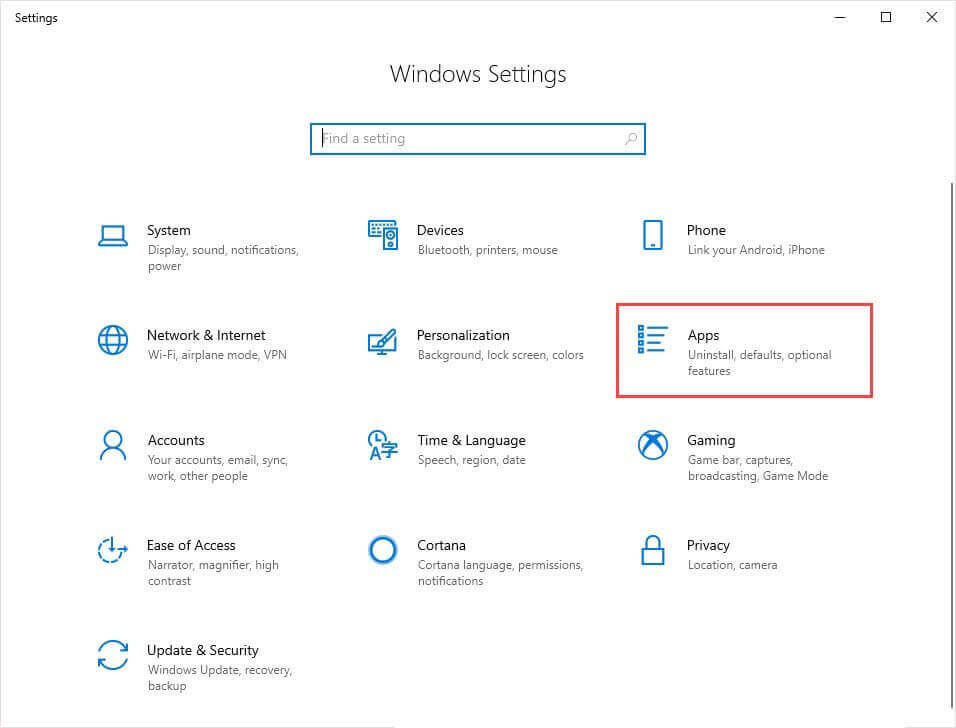
- Klik op Apps & Functies
- Kies de apps die u wilt verwijderen, klik erop en klik op de knop Verwijderen
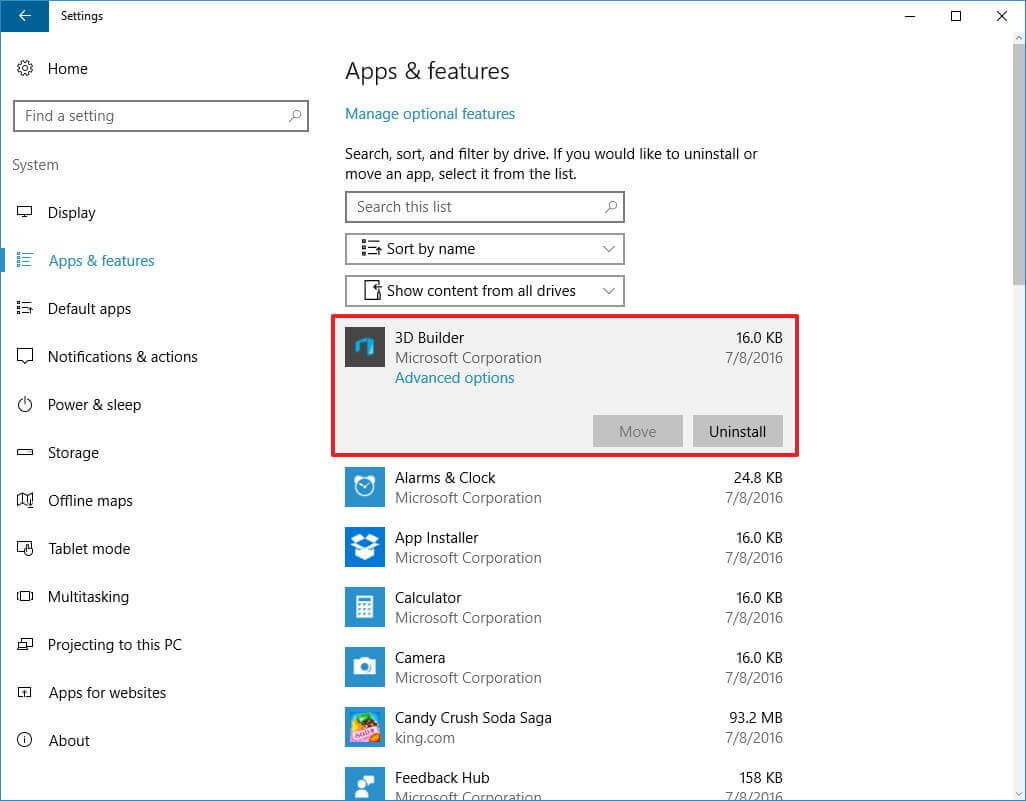
- Daarnaast is er een gemakkelijke manier om de apps/programma’s/software te verwijderen. Probeer Revo Uninstaller, deze tool zal niet alleen de programma’s verwijderen, maar ook de overgebleven bestanden van de verwijderde programma’s verwijderen.
Download Revo Uninstaller om de apps gemakkelijk te verwijderen.
Aanbevolen oplossing – Niet genoeg schijfruimte repareren voor update van makers
Welnu, de hierboven genoemde handmatige oplossingen zijn behoorlijk lastig, en als u een beginner bent, kunt u problemen ondervinden bij het uitvoeren ervan. Daarom kunt u dit probleem hier eenvoudig oplossen. Probeer de PC-Reparatie Tool.
Deze tool is echt geweldig omdat het gebruiksvriendelijk en gemakkelijk te gebruiken is. Je hoeft alleen maar deze tool te downloaden en de rest van het werk wordt automatisch gedaan zonder enige moeite. Het scant uw systeem volledig, detecteert het probleem en lost het op.
Andere fouten zoals register, BSOD, update, DLL, game, applicatie en vele andere worden gemakkelijk opgelost. Deze tool repareert ook beschadigde of ontoegankelijke systeembestanden, voorkomt virussen van de pc, optimaliseert de prestaties van de pc en nog veel meer.
Download PC Reparatie Tool om het probleem met de update van de makers op te lossen
Conclusie
Ik heb de oplossingen vermeld die u zullen helpen bij het oplossen van de onvoldoende ruimte om de Windows 10-fout bij te werken. U kunt de oplossingen een voor een toepassen en vervolgens zonder problemen de update van de maker installeren.
Ik hoop dat u na het uitvoeren van de fixes de update kunt installeren. Zo niet, dan kunt u kiezen voor de aanbevolen oplossing die zeker niet genoeg ruimte zal oplossen om Windows 10-problemen te installeren.
Nou dat is alles. Er wordt verwacht dat je dit artikel leuk vond en dat al je vragen zijn opgelost. Als u iets wilt vragen over deze specifieke fout of een ander Windows-pc-probleem, schrijf ons dan gewoon op onze Facebook-pagina.
Hardeep has always been a Windows lover ever since she got her hands on her first Windows XP PC. She has always been enthusiastic about technological stuff, especially Artificial Intelligence (AI) computing. Before joining PC Error Fix, she worked as a freelancer and worked on numerous technical projects.